При запуске программы на экране появляется главное окно (рис.5.2).
 |
Рис. 5.2. Главное окно меню программы расчёта АТП
Для расчёта АТП необходимо задать следующие исходные данные: название АТП (любая строка), категорию условий эксплуатации (1-5), тип АТП (легковое, грузовое, смешанное, автобусное), природно-климатический район, способ хранения подвижного состава (открытый/закрытый), число рабочих дней в году, процентное соотношение новых и старых автомобилей и вид расчёта (новое АТП/реконструкция).
Перемещение между объектами на экране осуществляется с помощью мыши или путём нажатия клавиши TAB. При нажатии кнопки "БД по моделям, а/м" на экране появляется окно просмотра необходимых основных технических характеристик доступных моделей ПС (рис.5.3.).
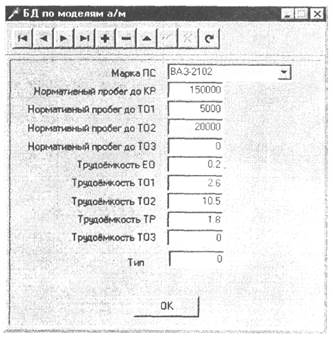 |
Рис. 5.3. Окно просмотра базы данных по моделям подвижного состава
Закрытие окна осуществляется нажатием кнопки "ОК".
При нажатии кнопки "Начать расчёт" в главном окне начинается собственно расчёт.
На экране появляется окно редактирования базы данных по автомобилям, находящимся на предприятии (рис.5.4).
Для начала расчёта необходимо задать: модель ПС, пробег с начала эксплуатации, суточный пробег, списочное количество, длину и ширину автомобиля данной модели. Переход к элементам списка осуществляется следующим образом:
- к первому элементу списка - нажатием кнопки;
- к следующему элементу списка - нажатием кнопки;
- к предыдущему элементу списка - нажатием кнопки;
- переход к последнему элементу списка - нажатием кнопки;
- добавление элемента в список - нажатием кнопки;
 |
Рис. 5.4. Окно редактирования базы данных подвижного состава
- удаление элемента из списка - нажатием кнопки;
- изменение элемента списка - нажатием кнопки;
- подтверждение изменений - нажатием кнопки;
- отмена изменений - нажатием кнопки.
При нажатии кнопки "Начать расчёт" программа приступает непосредственно к вычислениям. На экране появляется окно с рекомендациями относительно метода организации технического обслуживания и диагностики (рис.5.5).
Пользователь имеет возможность просмотреть более подробные результаты, нажав кнопку "Подробнее»". В этом случае на экране появится окно с подробными результатами расчёта по каждой марке ПС (рис. 5.6).
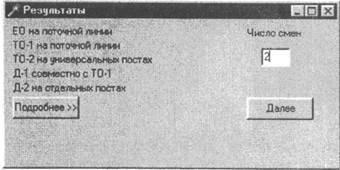 |
Рис. 5.5. Окно “ Выбор метода технического обслуживания”
Закрытие окна осуществляется нажатием кнопки "ОК".
Для продолжения расчёта необходимо, руководствуясь подробными результатами расчёта, задать количество смен и нажать кнопку "Далее". После этого на экране появится окно с распределением годовых объёмов работ по производственным зонам и участкам (рис.5.7).
В этом окне все марки ПС разбиты по группам технологической совместимости. Переход между ними осуществляется нажатием кнопки "Далее»". При этом в верхней части окна будут показаны все марки ПС, входящие в данную группу. Для продолжения расчёта и закрытия данного окна необходимо нажать кнопку "Продолжить расчёт". При этом на экране появится окно расчёта численности производственных рабочих (рис.5.8).
Число работающих отображается для каждой зоны, цеха, участка. Расчет приводится для всех технологически совместимых групп автомобилей (верхняя часть окна). Результат расчета приводится в колонке "Принятое количество штатных рабочих". Для продолжения расчёта необходимо нажать кнопку "Продолжить расчёт". При этом на экране появится окно расчёта количества постов ТО, Д и ТР (рис.5.9).
Принцип расчета числа постов аналогичен принятому ранее, т.е. количество постов в зонах определяется для технологически совместимых групп автомобилей. Для продолжения расчёта необходимо нажать кнопку "Продолжить расчёт". При этом на экране появится окно расчёта площадей (рис.5.10).
 |
Рис. 5.6. Окно расчёта по маркам подвижного состава
 |
Рис. 5.7. Окно “Таблица распределения объёмов ТО, Р и диагностики “
 |
Рис. 5.8. Окно расчёта численности рабочих
 |
Рис. 5.9. Окно “Количество постов в зонах”
 |
Рис. 5.10. Окно расчёта площадей, зон, цехов, участков и складов
Последним элементом расчета является определение технико-экономического обоснования проекта АТП (рис.5.11). Для закрытия этого окна и возврата к главному окну следует нажать кнопку "Закрыть". На этом работа с программой завершается.
 |
Рис. 5.11. Окно “Технико-экономическое обоснование проекта АТП ”






